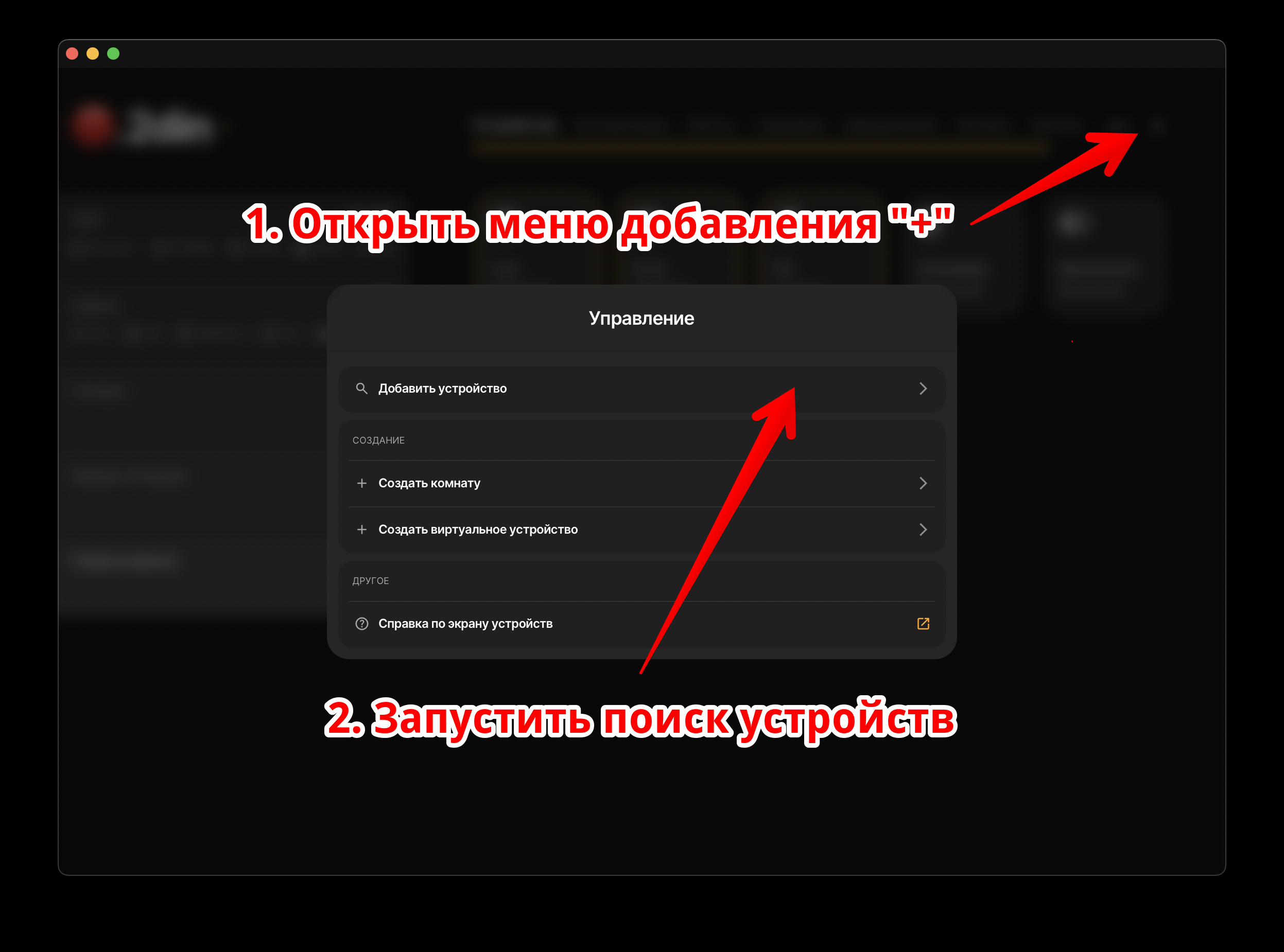Bigmanekb (обсуждение | вклад) Нет описания правки |
Bigmanekb (обсуждение | вклад) Нет описания правки |
||
| Строка 1: | Строка 1: | ||
Подключение устройств к Sprut.hub, осуществляется с помощью [[Для чего нужны Контроллеры?|контроллеров]], которые отвечают за подключение конечных устройств к хабу. Их необходимо создать и запустить. Об этом рассказывается в [[Оглавление#Контроллеры|разделе Контроллеры]] | Подключение устройств к Sprut.hub, осуществляется с помощью [[Для чего нужны Контроллеры?|контроллеров]], которые отвечают за подключение конечных устройств к хабу. Их необходимо создать и запустить. Об этом рассказывается в [[Оглавление#Контроллеры|разделе Контроллеры]] | ||
== Добавление к конкретному контроллеру == | |||
Чтобы добавить свое устройство к конкретному контроллеру, необходимо перейти в раздел Контроллеры в настройках и запустить поиск новых устройств | Чтобы добавить свое устройство к конкретному контроллеру, необходимо перейти в раздел Контроллеры в настройках и запустить поиск новых устройств | ||
[[Файл:Подключение устройств к контроллеру.png|центр|обрамить]]После запуска процесса поиска устройств, необходимо перевести ваше конечное устройство в режим спаривания (указано в документации к устройству или в нашем каталоге) и дождаться его добавления в хаб. | [[Файл:Подключение устройств к контроллеру.png|центр|обрамить]]После запуска процесса поиска устройств, необходимо перевести ваше конечное устройство в режим спаривания (указано в документации к устройству или в нашем каталоге) и дождаться его добавления в хаб. | ||
| Строка 12: | Строка 13: | ||
Для добавления поддержки этого устройства в Sprut.hub, необходимо отправить разработчикам данные на это устройство с помощью [[Моё устройство не поддерживается. Нет шаблона. Что делать?|этой инструкции]]. | Для добавления поддержки этого устройства в Sprut.hub, необходимо отправить разработчикам данные на это устройство с помощью [[Моё устройство не поддерживается. Нет шаблона. Что делать?|этой инструкции]]. | ||
== Поиск новых устройств с автоматическим добавлением в комнату == | |||
При запуске поиска новых устройств из комнаты - поиск запускается на всех контроллерах одновременно | |||
Запуск поиска новых устройств, осуществляется с помощью значка + в правом верхнем углу экрана | |||
[[Файл:Контроллеры 005 Добавление в комнату.png|центр|обрамить]] | |||
Версия от 08:02, 21 января 2024
Подключение устройств к Sprut.hub, осуществляется с помощью контроллеров, которые отвечают за подключение конечных устройств к хабу. Их необходимо создать и запустить. Об этом рассказывается в разделе Контроллеры
Добавление к конкретному контроллеру
Чтобы добавить свое устройство к конкретному контроллеру, необходимо перейти в раздел Контроллеры в настройках и запустить поиск новых устройств
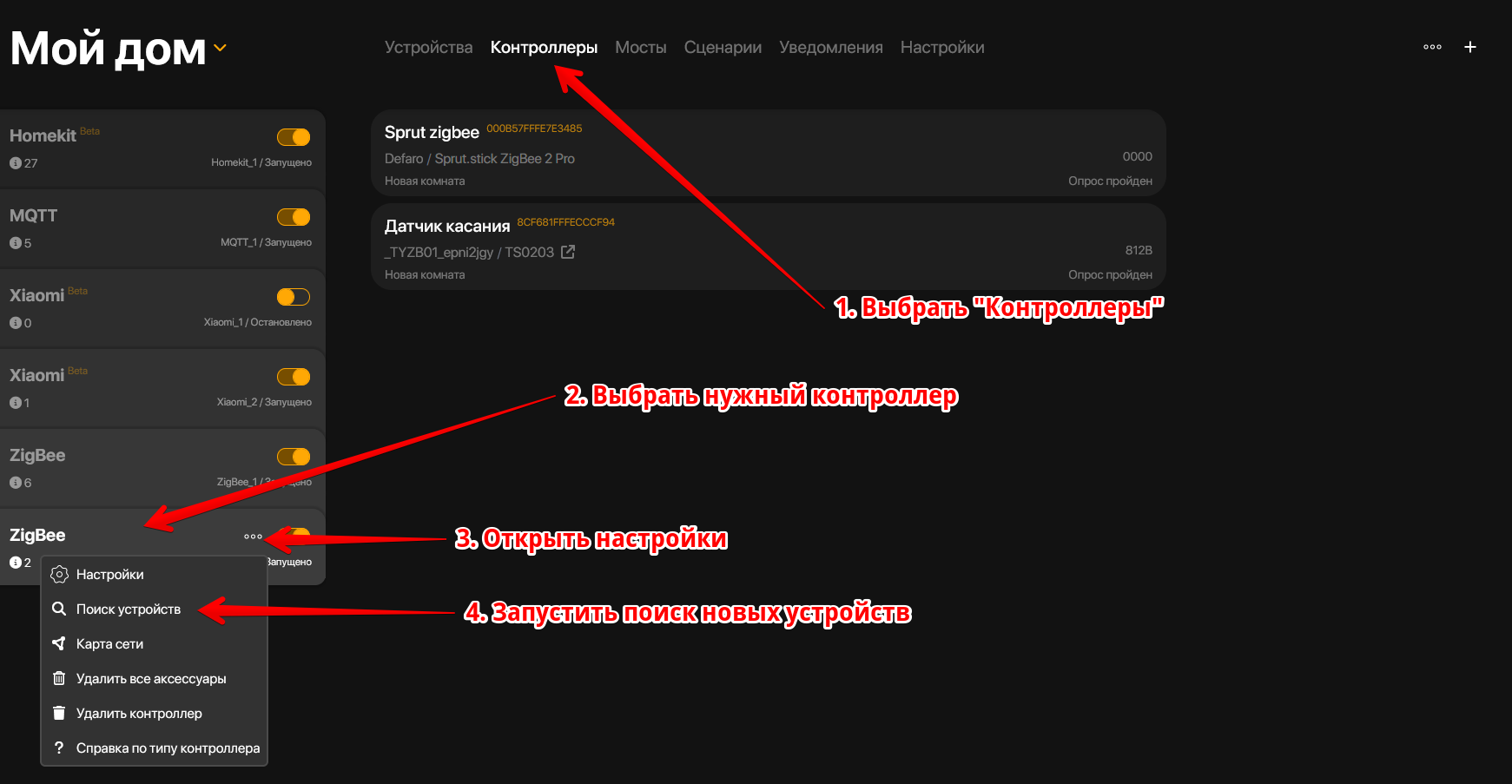
После запуска процесса поиска устройств, необходимо перевести ваше конечное устройство в режим спаривания (указано в документации к устройству или в нашем каталоге) и дождаться его добавления в хаб.
В процессе поиска, будут появляться уведомления в нижнем левом углу о начале поиска
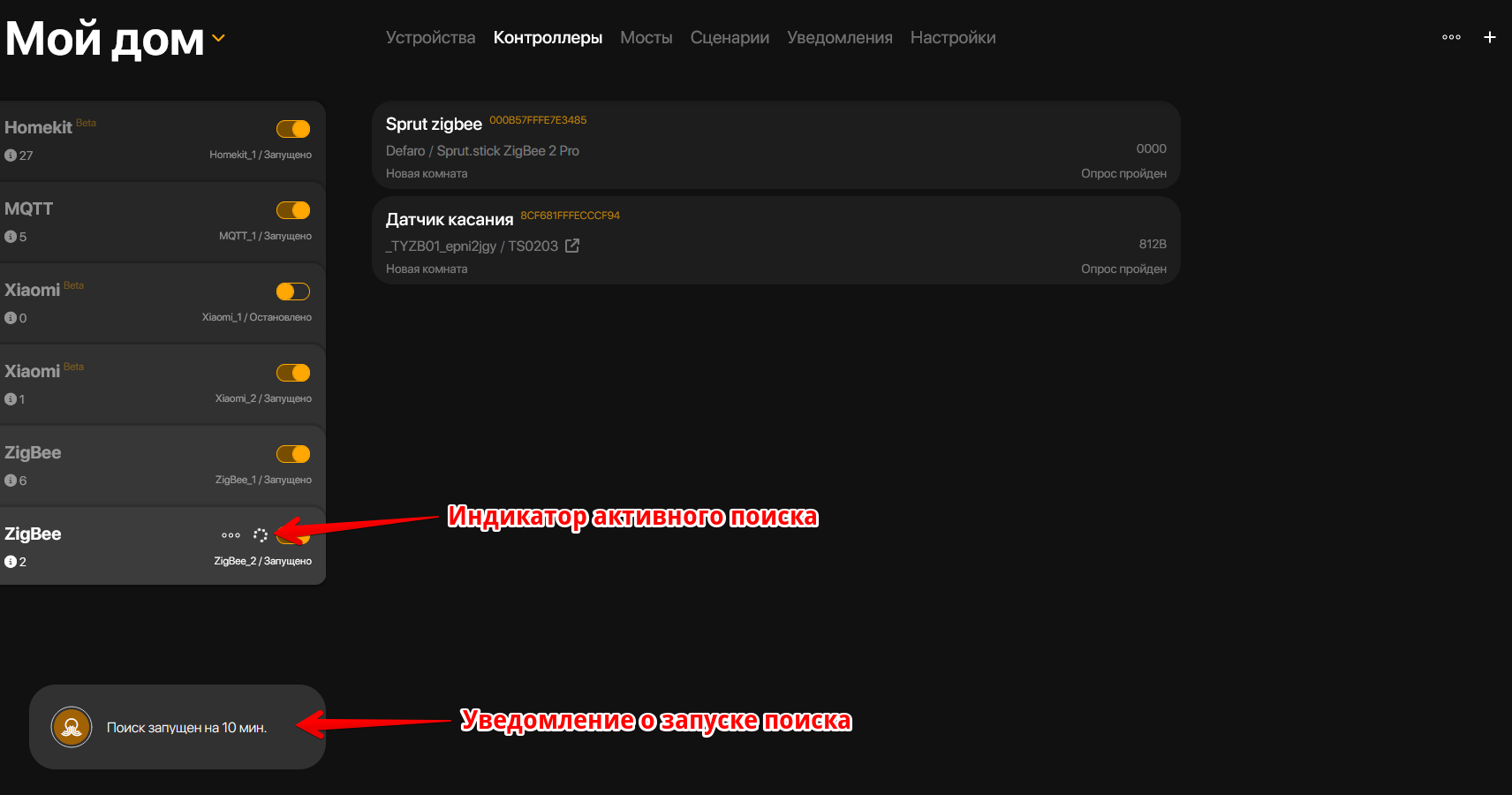
И о добавлении устройства
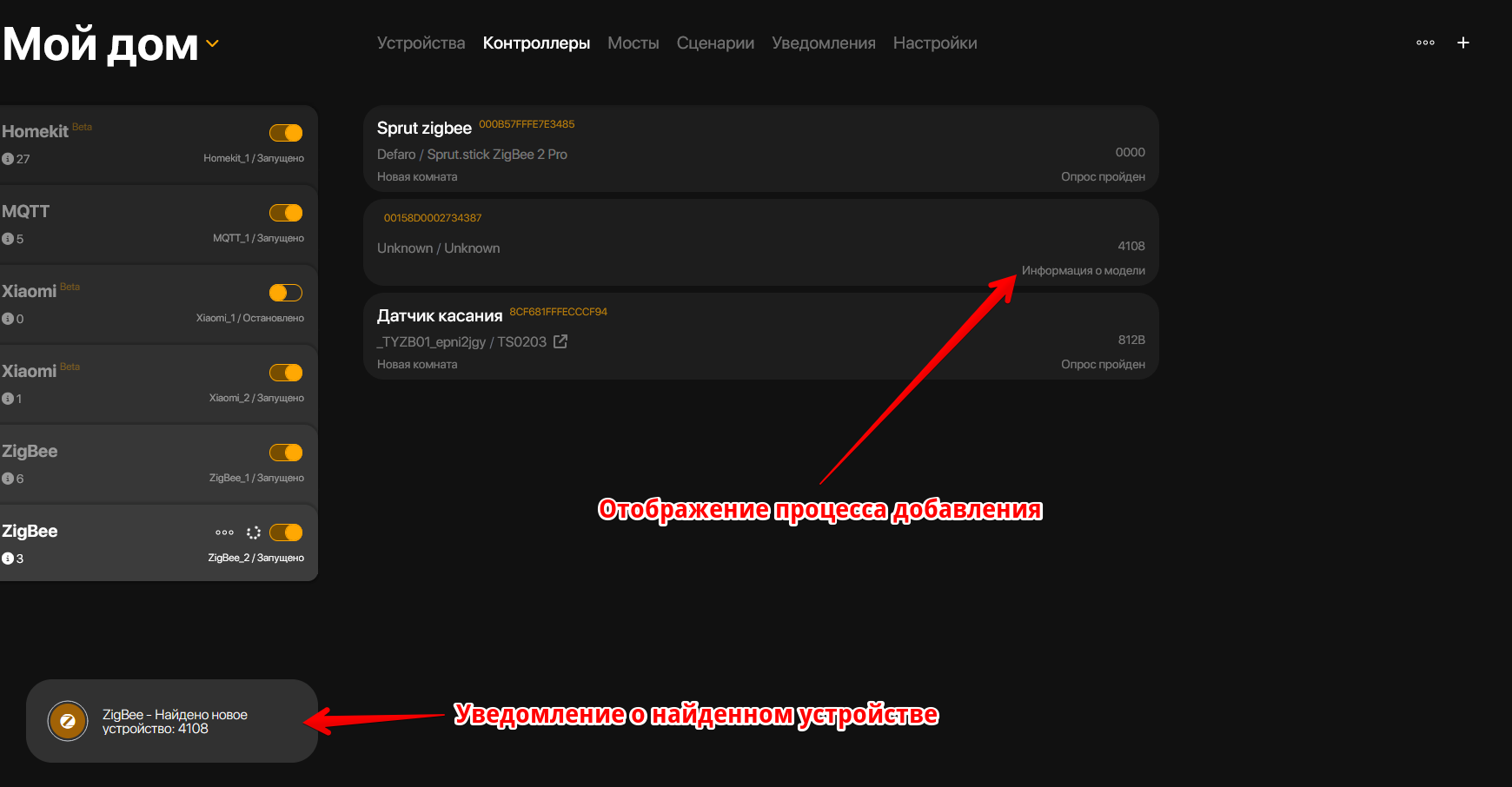
После этого, если обновить страницу контроллеров, то в списке устройств появится только что добавленный датчик
Правильный статус добавленного устройства - "Опрос пройден". Если в строке статуса у устройства другое состояние - опрос не завершен или завершен некорректно. Требуется переспаривание устройства
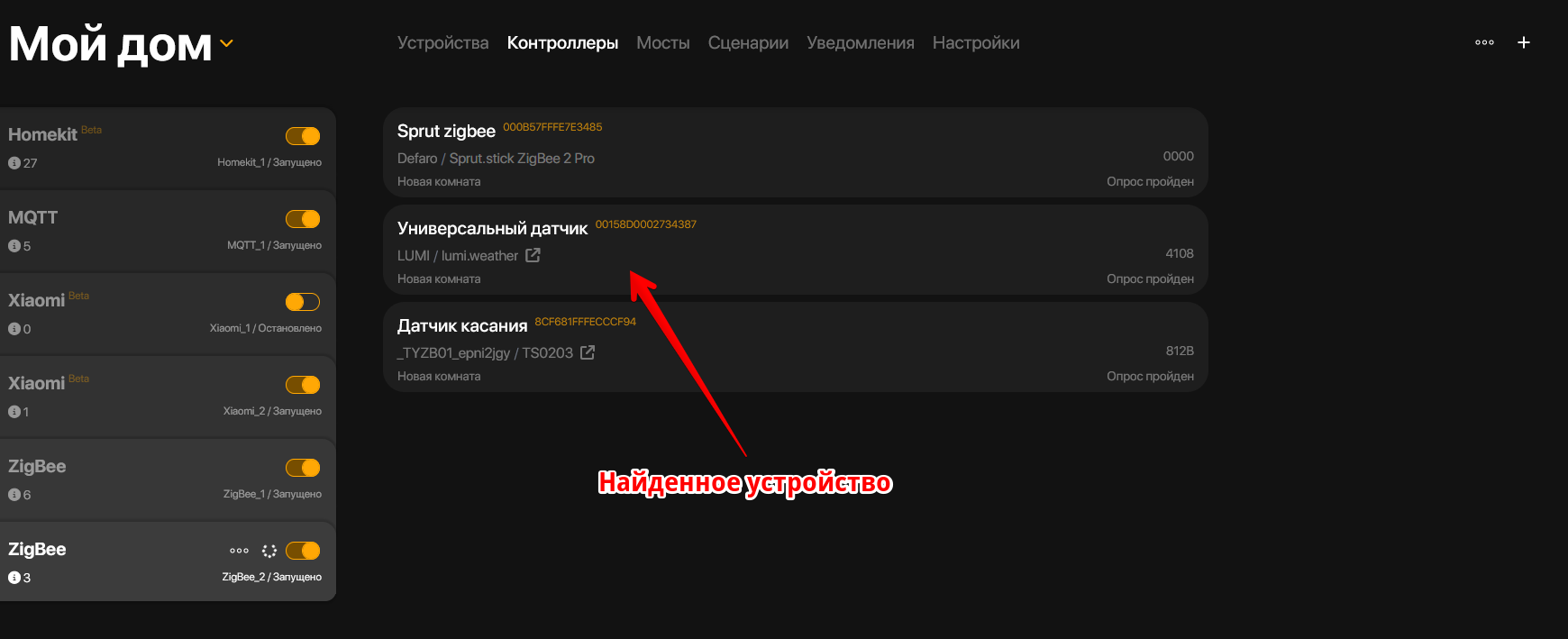
Если ваше устройство не поддерживается, то в списке устройств оно появится с обозначением "Нет шаблона"
Для добавления поддержки этого устройства в Sprut.hub, необходимо отправить разработчикам данные на это устройство с помощью этой инструкции.
Поиск новых устройств с автоматическим добавлением в комнату
При запуске поиска новых устройств из комнаты - поиск запускается на всех контроллерах одновременно
Запуск поиска новых устройств, осуществляется с помощью значка + в правом верхнем углу экрана